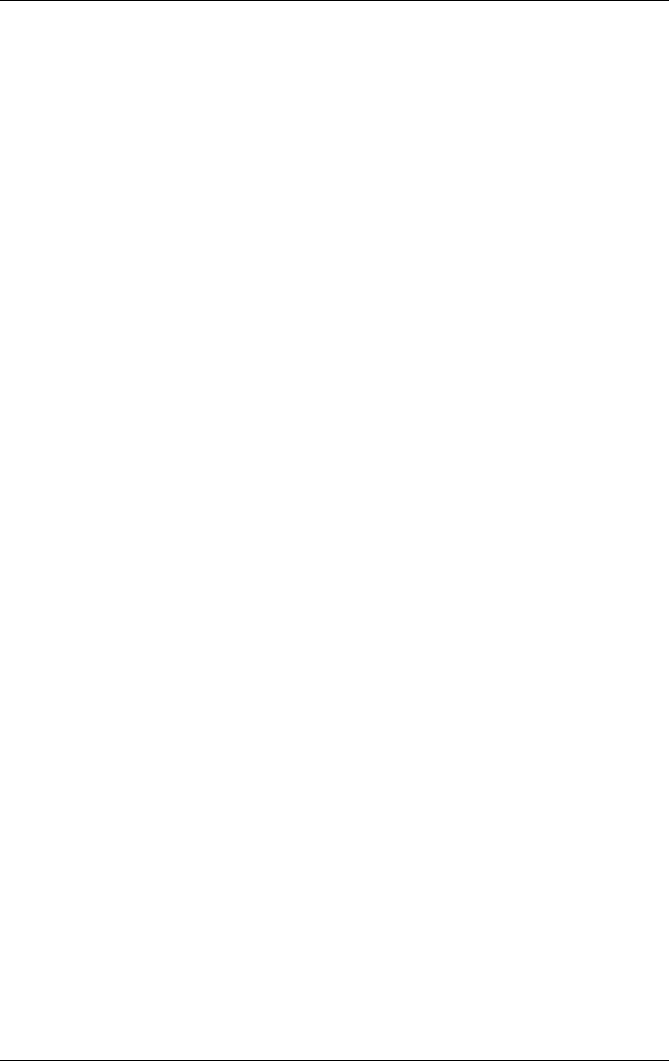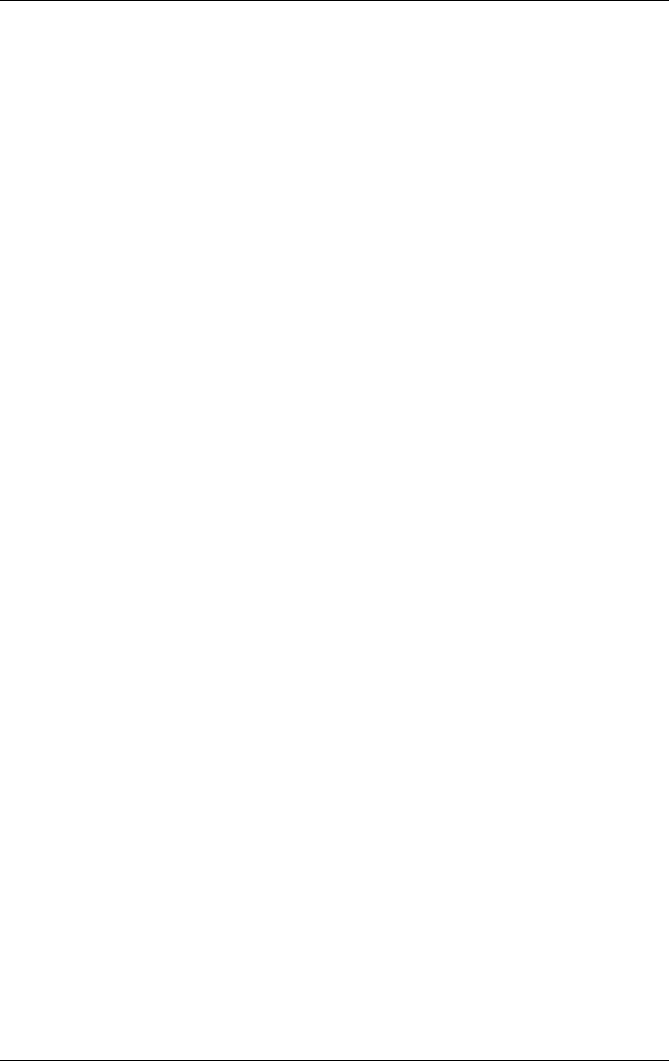
10-23
10 オプションの取り付け
プリンタのメッセージウィンドウに「1 ACTIVE JOB」と表示され、エミュ
レーションがハードディスクにダウンロードされていることを示します。エ
ミュレーションのダウンロードが完了すると、プロンプトに戻ります。
5 ハードディスクのランプの点滅が終わり、プリンタのメッセージウィンドウ
に「アイドル」と表示されてから(30 秒以上かかります)、プリンタの電源を
切ります。その後、再度電源を入れてください。
エミュレーションは、プリンタの起動ページの「実装オプション」、「アドミ
ニストレーション / エミュレーション」メニュー、詳細なステータスページに記載、表示され
ます。
イーサネットインターフェイス経由でのダウンロード
" この操作を行う前に、プリンタとコンピュータがイーサネット
(TCP/IP プロトコルで、有効な IP アドレスを持っているもの)に接
続されている必要があります。
1 プリンタの電源を入れ、メッセージウィンドウに「アイドル」と表示されるま
で待ちます。
2 コンピュータに Windows が起動している場合は、DOS に切り替えます。
3 エミュレーションの CD-ROM をコンピュータに入れ、DOS 上でそのドライ
ブ名を入力します。(例えば D ドライブを使用しているときは、d:↵ と入力
します。)
UNIX ワークステーションからエミュレーションをダウンロードしたいとき
は、インストールするファイルをエミュレーション CD-ROM から UNIX
ワークステーション上の一時的なフォルダにコピーしてから、DOS 上でそ
のディレクトリに切り替えます。
4 以下のいずれかのコマンドを入力して、コンピュータか UNIX ワークステー
ション上の FTP セッションを開きます。
ftp
プリンタ名
↵(例:ftp pctdev6↵)
ftp IP
アドレス
↵(例:ftp 192.168.118.178↵)
5 ユーザー名とパスワードの入力が表示されたら、どちらも【Enter】キーを
押します。
「ftp>」プロンプトが表示されます。
6 「ftp>」プロンプトで以下のコマンドを入力して、バイナリモードに変更し
ます。
bin↵